Google浏览器如何分析网页资源加载时间
来源:chrome官网2025-06-18
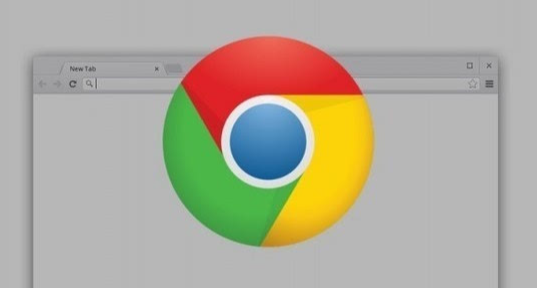
1. 使用开发者工具的Network面板
- 打开开发者工具:在Chrome浏览器中打开目标网页,按`Ctrl+Shift+I`(Windows)或`Cmd+Option+I`(Mac)打开开发者工具,切换到“Network”面板。
- 查看资源加载时间:在“Network”面板中,可以看到页面加载时所有资源的列表,包括CSS、JavaScript、图片等。每个资源都有详细的加载时间信息,如开始时间、结束时间、总耗时等。通过这些数据,可以了解每个资源的加载情况,以及它们对页面整体加载时间的影响。
- 分析资源加载顺序:观察资源的加载顺序,判断是否存在不合理的加载情况。例如,如果某个JavaScript文件需要等待其他资源加载完成后才能执行,那么它可能会延迟页面的渲染时间。可以通过调整资源的加载顺序或使用异步加载等方式来优化页面性能。
2. 利用Performance面板进行性能分析
- 切换到Performance面板:在开发者工具中,点击“Performance”面板。
- 录制页面加载过程:点击“Start recording”按钮,然后刷新页面或执行相关操作,让页面重新加载。录制完成后,点击“Stop recording”按钮。
- 查看性能报告:在Performance面板中,会生成一个详细的性能报告,包括页面加载的各个阶段的时间消耗、资源加载情况、脚本执行时间等。可以通过这个报告来分析页面的性能瓶颈,找出影响加载时间的关键因素。
3. 检查浏览器控制台的错误信息
- 查看控制台输出:在开发者工具中,切换到“Console”面板,查看是否有任何错误或警告信息。这些错误可能会导致资源加载失败或延迟,从而影响页面的加载时间。
- 分析错误原因:根据控制台输出的错误信息,分析问题的原因。例如,如果是网络请求失败,可能是由于服务器故障、网络连接问题或资源路径错误等原因导致的。及时解决这些错误,可以提高页面的加载速度和稳定性。
谷歌浏览器下载扩展程序提示非法操作解决,讲解非法操作原因及处理方法,确保扩展安全正常运行。
2025-06-18
详解谷歌浏览器官方下载最新版的官方渠道及完整安装流程,保障软件安全和安装成功。
2025-06-15
Google Chrome下载内容后出现系统提示框怎么取消,指导用户关闭弹窗优化下载体验。
2025-06-16
Google Chrome下载插件失败的具体修复方法,解决扩展安装过程中遇到的常见问题。
2025-06-16
介绍Google Chrome浏览器校园网适配版本的获取方式,保障校园网络环境下正常使用。
2025-06-17
详细介绍Chrome浏览器标签页搜索功能的使用方法及技巧,方便用户快速定位和管理打开的标签页。
2025-06-15
Chrome浏览器下载安装及插件冲突排查教程,指导用户识别并解决插件冲突问题,保障浏览器和插件稳定运行。
2025-06-13
谷歌浏览器打开多个窗口时会占用更多系统资源,若设备性能不足或插件负担重,整体运行速度可能下降,需做好资源优化管理。
2025-06-17
Google Chrome下载完后如何彻底清理缓存,介绍清理缓存的方法和注意事项,保持浏览器高效运行。
2025-06-13
研究谷歌浏览器网页加载速度提升的多种方法,优化加载流程,有效改善用户浏览体验。
2025-06-08
教程 指南 问答 专题
如何在 Android TV 上安装谷歌浏览器?
2022-05-31
谷歌浏览器怎么下载b站视频
2023-01-28
如何在Mac上更新Chrome
2022-06-12
如何在Ubuntu 22.04 Jammy Jellyfish上安装Google Chrome?
2022-05-31
如何在 Fire TV Stick 上安装 Chrome?
2022-05-31
如何处理 Chrome 中“可能很危险”的下载提示?
2022-05-31
谷歌浏览器怎么设置下载pdf
2022-10-27
在Ubuntu上安装Chrome的最佳方式
2022-05-31
如何在Kali Linux上安装Google Chrome浏览器?
2022-05-31
Windows10系统安装chrome浏览器教程
2022-08-26

